- Главная
- Хостинг сайтов
-
Конструктор сайтов
- Заказ конструктора сайтов
- Продление конструктора сайтов
- Подключение SSL-сертификата
- Как зайти в конструктор?
- Какие термины мы используем в базе знаний?
- Перенос сайта на конструктор
- Регистрация доменного имени
- Перенос доменного имени
- Видеоинструкции
- Плагины
- Создание сайта
- Картинки
- Медиа
- Дополнительно
- Текст
- Импортировать
- SEO
- Социальный
-
Коммерция
- Какие функции электронной коммерции есть у конструктора сайтов?
- Как интегрировать «M-Pesa»?
- Как добавить изображение подписи к счету?
- Как изменить тег заголовка продукта?
- Как интегрировать „CoinPayments“?
- Как изменить валюту в магазине?
- Как использовать «Галерею» в магазине?
- Как импортировать товары в магазин?
- Как скачать счет-фактуру?
- Цифровые продукты в магазине
- Как добавить магазин?
- Как добавить сортировку товаров по умолчанию?
- Как убрать сортировку товаров?
- Как пользоваться покупкой в 1 клик?
- Как добавить каталог с формой запроса?
- Как пользоваться управлением запасами?
- Как пользоваться «Банковским переводом»?
- Как добавить доставку к заказам?
- Как отслеживать свои заказы?
- Как добавить скидку на cвои товары?
- Как создать ключ API?
- Как добавить купоны?
- Как использовать "Форму выставления счета"?
- Как изменить настройки списка товаров?
- Как поменять цены на брутто или нетто?
- Как добавить платежный шлюз в ваш интернет-магазин?
- Как использовать «Оплата при доставке»?
- Как интегрировать «PayPal»?
- Как интегрировать «Stripe»?
- Как интегрировать «Expresspay»?
- Как интегрировать «WM Button»?
- Как интегрировать «Braintree»?
- Как изменить статус заказа?
- Как интегрировать «Assist»?
- Как интегрировать «ЮKassa»?
- Как интегрировать «Iyzico»?
- Как интегрировать «Epayco»?
- Как интегрировать «Epsilon»?
- Как интегрировать «Redsys»?
- Как интегрировать «Dragonpay»?
- Как интегрировать «Robokassa»?
- Как интегрировать «BaoKim»?
- Как интегрировать «WM Widget»?
- Как использовать «Ecwid»?
- Как интегрировать «Epay.bg»?
- Как интегрировать «EasyPay»?
- Как интегрировать «Click»?
- Как интегрировать «Payme»?
- Как интегрировать «BePaid»?
- Как интегрировать «Paytrail»?
- Как интегрировать «Payfast»?
- Как интегрировать «Libelula»?
- Как интегрировать «QIWI.kz»?
- Как интегрировать «AliPay»?
- Как интегрировать «Skrill»?
- Как интегрировать «PayU»?
- Как интегрировать «Webpay»?
- Как интегрировать «Mollie»?
- Как интегрировать «2Checkout»?
- Как интегрировать «PagSeguro»?
- Как интегрировать «Klarna»?
- Как интегрировать «PayUmoney»?
- На опубликованном веб-сайте кнопки магазина отображаются на другом языке
- Как добавить флажок «Условия и положения»?
- Как добавить налоговые правила?
- Как получать почтовые уведомления от вашего интернет-магазина?
- Как показать конкретную категорию товаров на конкретной странице?
- Как изменить свойства товара?
- Как интегрировать «Paymentez»?
- Как интегрировать «Mellat»?
- Как интегрировать «Paysera»?
- Как интегрировать «MercadoPago»?
- Почему мои заказы в магазине исчезли?
- Карты
- Формы
- Улучшенный
- Ошибки
- Доменные имена
-
Серверы
-
Виртуальные серверы
- Начало работы
- Продление сервера
- Перезагрузка сервера
- Изменение конфигурации сервера
- Управление сервером через VMmanager
- Виртуальная локальная сеть
- Изменение пароля от сервера
- Доступ к серверу по VNC/SPICE-протоколу
- Переустановка ОС
- Увеличение разделов ОС
- Настройка бэкапов
- Автоматическое добавление SSH-ключей
- Управление резервными копиями
- Выделенные серверы
- Аукцион серверов
- Refix-Price
-
Виртуальные серверы
- Облачные сервисы
- Рабочие столы
- Сопутствующие услуги
- Лицензии и сертификаты
- Инструкции для серверов
- Оплата и документы
- Общие вопросы
- Работа с аккаунтом
Проект Cloud4box
© 2024 ООО «Клауд Фо Бокс»
© 2024 ООО «Клауд Фо Бокс»
Как интегрировать «PagSeguro»?
- Добавление «PagSeguro» как кнопки разового заказа:
- Перетащите «Коммерция» с главной панели инструментов;
- Выберите шаблон «PagSeguro»;
- Напишите «Эл. почта» и «Токен» на правой панели инструментов.
- Настройка кнопки разового заказа:
- Описание товара: Напишите «Описание продукта» на правой панели инструментов.
- Цена: Напишите цену продукта и валюту на правой панели инструментов.
- Размер: Установите размер линии или выберите «Разрешить автонастройку размера» на правой панели инструментов.
- Добавление «PagSeguro» с модулем магазина:
- Перетащите «Коммерция» с главной панели инструментов;
- Выберите шаблон «Корзина»;
- Выберите «Платежные шлюзы» на правой панели инструментов;
- Выберите «PagSeguro» и нажмите «Включено» на правой панели инструментов, чтобы добавить в платежные шлюзы;
- Напишите «PagSeguro» «Эл. почта» и «Токен» для подключения платежного шлюза к вашему аккаунту «PagSeguro».
- Настройка «PagSeguro» с модулем магазина:
- Стиль: Выберите вкладку «Стиль», чтобы настроить кнопку «PagSeguro».
- Добавление тестового режима «PagSeguro»:
- Выберите тестовый режим «PagSeguro» в ваших платежных шлюзах / на правой панели инструментов;
- Узнайте больше о тестовом режиме «PagSeguro» и о том, как включить тестовый режим.
Предварительный просмотр:
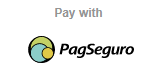
Главное меню Перейти в личный кабинет Перейти на сайт Cloud4box